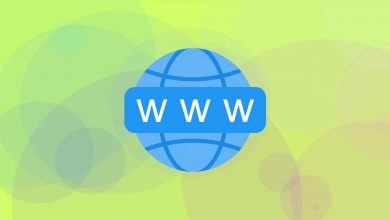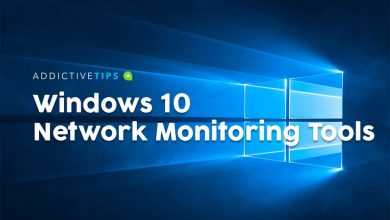Как настроить веб-сервер Apache на Raspberry Pi
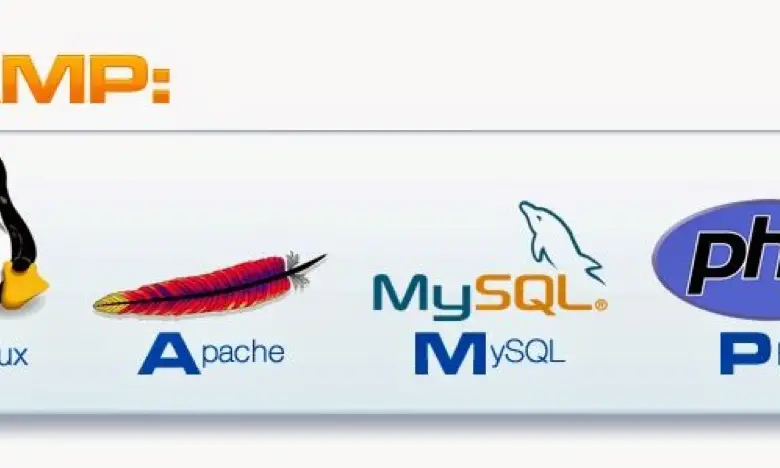
Обычно веб-разработчики используют локальные веб-серверы, на этих серверах программисты веб-страниц могут просматривать свои проекты, чтобы увидеть результат, который их проекты будут иметь для пользователя. Для этого мы можем использовать карты ARM ( Малина Пи, Апельсин Пи, Пирок Эти карты ARM имеют бесконечное количество применений, от небольшого ПК, который можно носить куда угодно, до создания нашего собственного сервера сетевого хранилища (NAS).
В этом случае для реализации нашего проекта веб-сервера мы будем использовать карту ARM Raspberry Pi 3. Это устройство представляет собой карту архитектуры ARM, то есть очень маленький компьютер. Основной целью Raspberry Pi было стимулирование образования в области информатики. В RedesZone у нас есть полный отчет с историей Raspberry Pi:
Основная полезность этого веб-сервера заключается в том, что разработчики могут локально тестировать свои веб-проекты, разработанные на HTML, CSS и PHP, и, таким образом, иметь обзор состояния своих проектов без необходимости запуска в производство.
Прежде чем мы начнем монтировать наш веб-сервер на Raspberry Pi, нам нужно выполнить несколько небольших инструкций, чтобы начать монтировать наш веб-сервер:
- Минимальные знания Linux и его терминала
- На SD-карте нашей карты ARM должна быть установлена система Linux (Raspbian, Ubuntu Mate, Linux Mint и т. Д.)
- Подключение к локальной сети и подключение к Интернету на нашей Raspberry
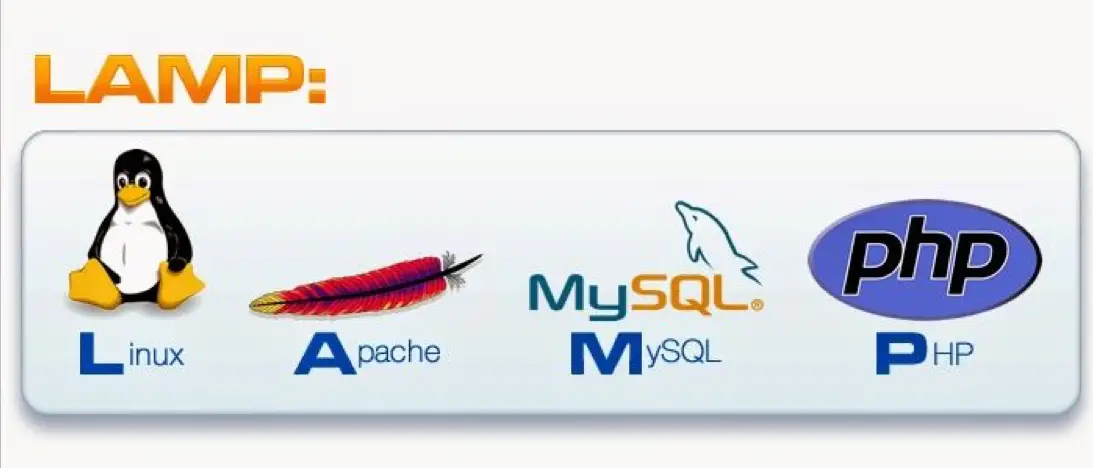
Шаги по подготовке нашего Raspberry Pi
Прежде всего, мы начнем с подготовки нашего Raspberry Pi для разработки нашего веб-сервера. Поэтому нам необходимо обновить все драйверы и пакеты для нашей операционной системы Linux. Для этого мы откроем окно терминала и выполним следующие команды:
sudo apt update
sudo apt upgrade -y
Команды могут различаться в зависимости от используемого нами дистрибутива, предыдущие команды будут работать в дистрибутивах, производных от Debian, для других дистрибутивов нам нужно будет только определить, какая команда должна управлять пакетами. Пакеты, которые мы будем использовать, будут Apache для создания сервера, PHP для наших веб-проектов и MySQL для управления нашими базами данных. В качестве дополнительного пакета мы будем использовать FTP-сервер для установления соединений с нашим веб-сервером и управления файлами локально или удаленно.
Как только выполнение обеих команд будет завершено, мы подготовим наш сетевой интерфейс для назначения локального фиксированного IP-адреса нашей карте ARM, хотя мы также можем использовать статический DHCP с нашего маршрутизатора. Для этого необходимо изменить файл "интерфейсов" в пути / и т.д. / сеть / интерфейсы . А в конце файла поставим следующее:
auto eth0
iface eth0 inet static
address 192.168.1.33
netmask 255.255.255.0
gateway 192.168.1.1
Важно отметить, что мы должны поместить IP-адрес в подсеть 192.168.1.0/24, которая не используется, мы можем выбрать диапазон от 2 до 254, если основной маршрутизатор использует первый доступный IP-адрес.
Поскольку мы используем частный IP-тип C 192.168.XX с маской 255.255.255.0, мы также можем использовать частный IP-тип A 10.XXX с маской 255.0.0.0. Все зависит от диапазона IP-адресов в нашей сети.
Чтобы изменить файл, запустим:
sudo nano /etc/network/interfaces
Порядок карликовый предоставит нам небольшой редактор в нашем терминале, чтобы иметь возможность изменять вышеупомянутый файл. Вместо использования nano мы можем использовать любой редактор терминала, например vi, vim или emac .
Установка Apache, PHP и MySQL
Мы начнем с установки первого пакета и начнем с Apache, который будет выступать в качестве сервера. Для этого нам нужно открыть терминал и выполнить следующую команду:
sudo apt install apache2 -y
После завершения установки нашего сервера Apache мы можем проверить, работает ли он. Для этого нам нужно открыть браузер и в адресной строке перейти по адресу http://192.168.1.33 (в моем случае) или http: // localhost, если мы находимся на самом Raspberry Pi с графическим пользовательским интерфейсом. . Где появится следующая страница.
Следующим шагом будет установка PHP-сервера. Нам нужно будет снова открыть окно терминала, и нам нужно будет запустить следующее:
sudo apt install php5 libapache2-mod-php5 –y
После завершения процесса установки мы перезапустим сервер с помощью следующей команды, чтобы изменения вступили в силу:
sudo service apache2 restart
Чтобы покончить с технологиями, и наш веб-сервер кажется законченным, нам нужно установить администратора базы данных, в нашем случае мы будем использовать MySQL. Чтобы выполнить установку MySQL. Запустим следующую команду:
sudo apt-get install mysql-server mysql-client php5-mysql
После того, как все было правильно установлено, мы можем напрямую запустить базу данных MySQL следующим образом:
sudo service mysql start
Чтобы проверить, запущены ли уже базы данных, введите это в терминале:
mysql -u root –p[code]
Finalmente, para manejar nuestras bases de datos de una forma más eficiente y cómoda usaremos phpmyadmin. Para su instalación ejecutaremos el siguiente comando:
[code]sudo apt install -y phpmyadmin
После завершения установки для доступа к интерфейсу просто откройте браузер и введите следующий адрес http://192.168.1.33/phpmyadmin или http: // localhost / phpmyadmin. С нашей панелью управления phpmyadmin будет намного проще управлять всеми нашими базами данных, потому что мы будем управлять ими более наглядно.
Установка FTP-сервера на Raspberry Pi
На этом этапе мы установим FTP-сервер, чтобы иметь возможность отправлять файлы с любого компьютера на наш Raspberry Pi и с самого Raspberry Pi на компьютер, где они могут понадобиться нашим проектам. Это простой процесс. Во-первых, мы собираемся изменить разрешения для каталога / var / www, чтобы любой пользователь имел разрешения и мог просматривать содержимое.
sudo chown -R pi /var/www
Следующая команда для запуска будет :
sudo apt install vsftpd
После завершения всего процесса вам нужно отредактировать файл vsftpd.config, и для этого вам просто нужно написать:
sudo nano /etc/vsftpd.conf
Когда откроется редактор файлов, нам нужно будет изменить следующие строки:
- anonymous_enable = ДА становится anonymous_enable = НЕТ
- раскомментировать local_enable = ДА
- раскомментировать запись_включить = ДА
На этом этапе вам нужно перейти в конец файла и добавить " Force_dot_files = ДА "
Выполнив предыдущие шаги, нажмите ctrl + X и введите ' у» , затем нажмите Enter, чтобы сохранить изменения в файле. Следующим шагом будет перезапуск службы FTP с помощью следующей команды:
sudo service vsftpd restart
Наконец, с этим у нас будет все готово, а наш веб-сервер закончен и работает. И мы можем разместить все наши веб-проекты на Raspberry Pi.